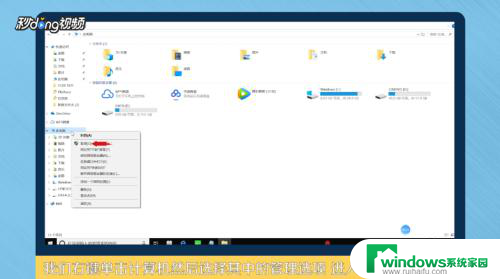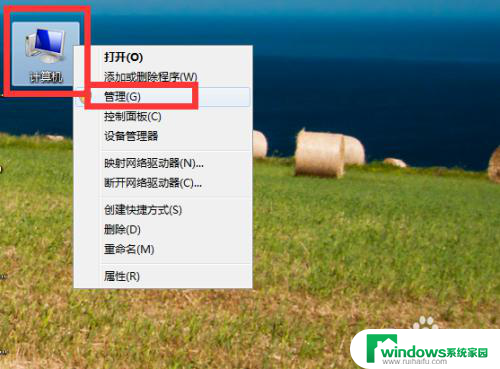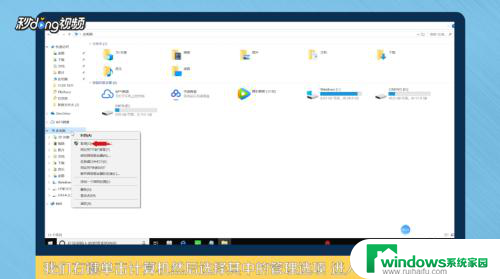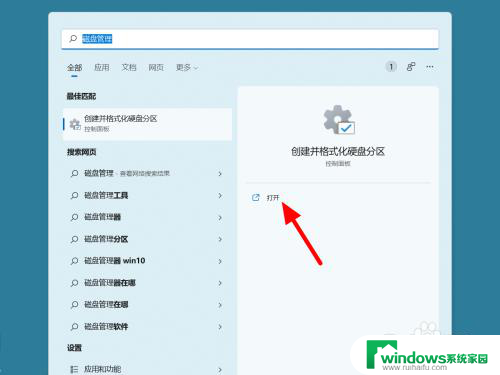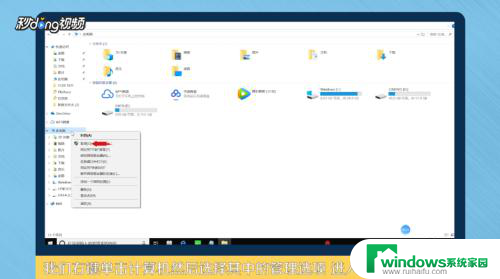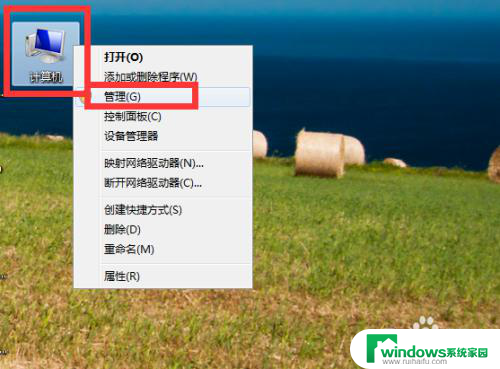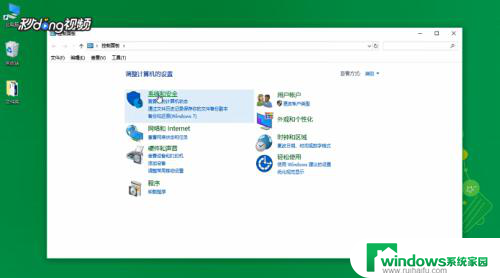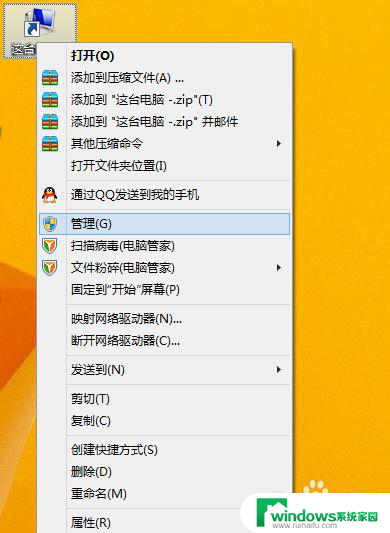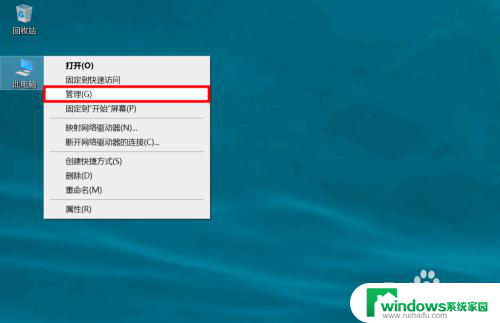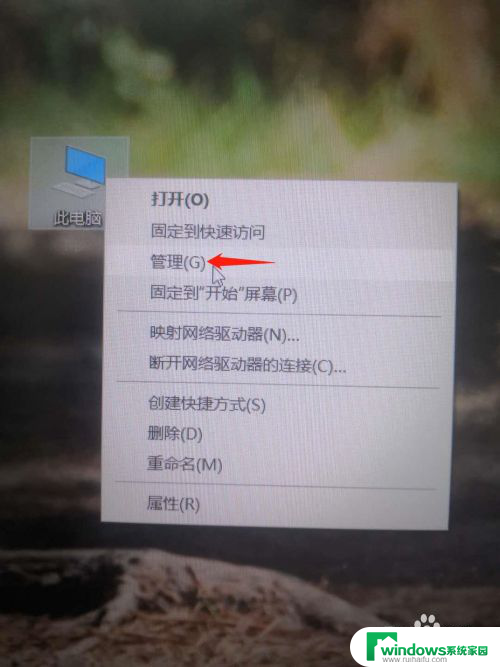怎么把磁盘空间分配给c盘 怎样将其他磁盘空间扩展到C盘
更新时间:2023-10-24 12:39:05作者:yang
怎么把磁盘空间分配给c盘,在使用电脑的过程中,我们常常会遇到磁盘空间不足的问题,特别是C盘,作为系统盘,它的空间往往会被迅速占满。我们却经常发现其他磁盘上还有大量的空闲空间。如何将这些闲置空间分配给C盘,让其容量得到扩展呢?这是一个值得探讨的问题。本文将为大家介绍一些关于如何把磁盘空间分配给C盘的方法,希望能够帮助大家解决这一困扰。
具体步骤:
1右键单机“此电脑”,选择“管理”选项。进入计算机管理之后,点击“磁盘管理”。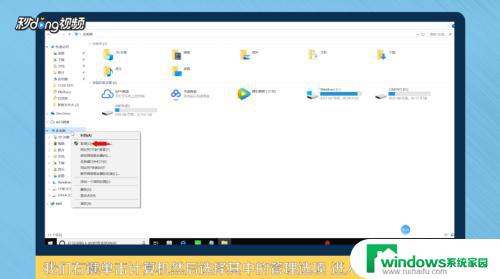 2可以看到下面的磁盘显示,C盘和E盘属于一个类型,可以将E盘空间给C盘。
2可以看到下面的磁盘显示,C盘和E盘属于一个类型,可以将E盘空间给C盘。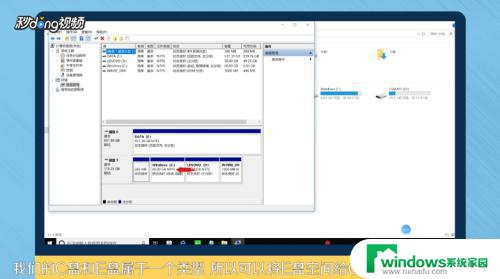 3右键点击E盘,选择“压缩卷”。系统会提示最大能压缩的范围,压缩完成靠近E盘的位置可以看到压缩出来的空间。
3右键点击E盘,选择“压缩卷”。系统会提示最大能压缩的范围,压缩完成靠近E盘的位置可以看到压缩出来的空间。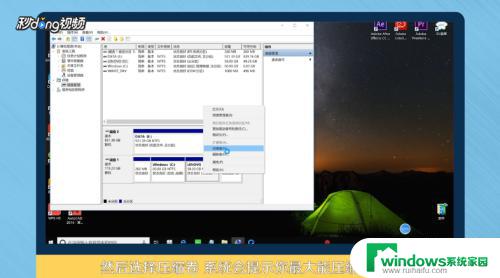 4必须要挨着的磁盘才能添加进去,否则是不行的。所以E盘里的东西需要全部转移走,把E盘删除。
4必须要挨着的磁盘才能添加进去,否则是不行的。所以E盘里的东西需要全部转移走,把E盘删除。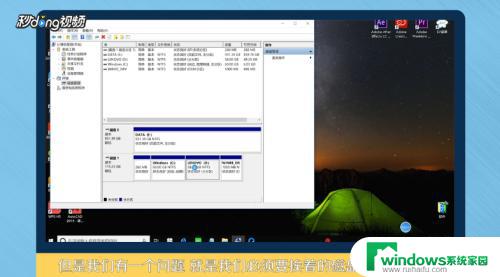 5这样C盘右键单击之后,才会弹出“扩展卷”选项,否则是灰色的,选取不了。
5这样C盘右键单击之后,才会弹出“扩展卷”选项,否则是灰色的,选取不了。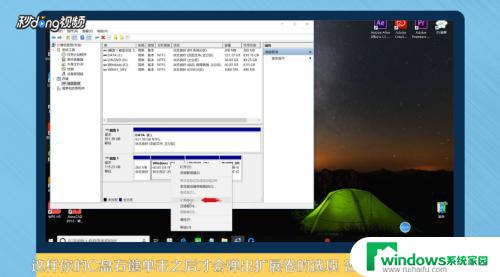 6把磁盘点击添加进去,点击“下一步”,添加成功之后,C盘就有很多的空间了。
6把磁盘点击添加进去,点击“下一步”,添加成功之后,C盘就有很多的空间了。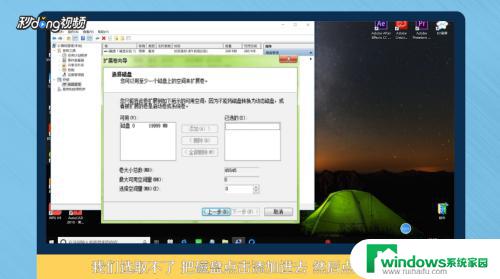 7总结如下。
7总结如下。
以上就是将磁盘空间分配给 C 盘的全部内容,如果你遇到了这种情况,你可以根据小编提供的操作来解决问题,非常简单快速,一步到位。